Illustrator鼠绘教程:绘制可爱卡通米老鼠头像,本例介绍运用AI绘制可爱的迪斯尼动画形象米老鼠的头像,主要通过钢笔工具和混合工具来完成最终效果,适合AI初学者了解混合工具在绘制卡通造型方面的运用,希望能给朋友们带来帮助~~
【 tulaoshi.com - Illustrator 】
1)一步一步绘制米老鼠。先看一下最终效果:

(2)现在开始绘制米老鼠,先用钢笔工具画出米老鼠耳朵的大体轮廓,然后选择菜单编辑复制将绘制的耳朵轮廓做一个备份,因为后面的绘制过程会再次用到。

(3)填入深蓝色作为阴影部分,将其锁定。

(4)选择菜单编辑贴在前面,编辑左下角的点如图所示。

(5)填入浅色调。同样选择菜单编辑复制做一备份。
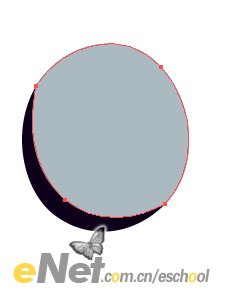
(6)选择菜单编辑贴在前面编辑右上角的点,如图所示。
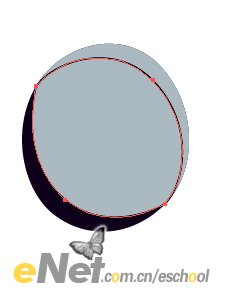
(7)填入色调。如图。
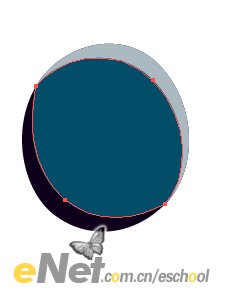
(8)绘制耳蜗部分线条。如图。
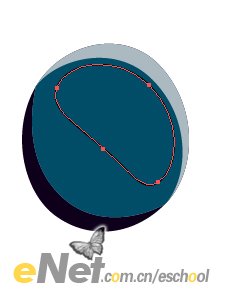
(9)填入较深的阴影色。
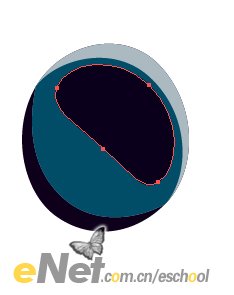
(10)框选所有的圆形(除最底层被锁定的圆以外),按下Ctrl+Alt+B组合键,进行混合。
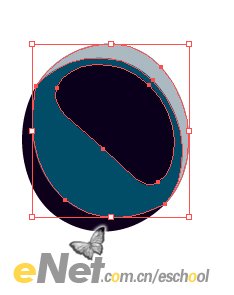
(11)双击工具箱中的混合工具,将步数设为10左右。

(12)同样方法绘制另一只耳朵。

(13)绘制一个较大的圆作为米老鼠的头部。同样,选择菜单编辑复制。
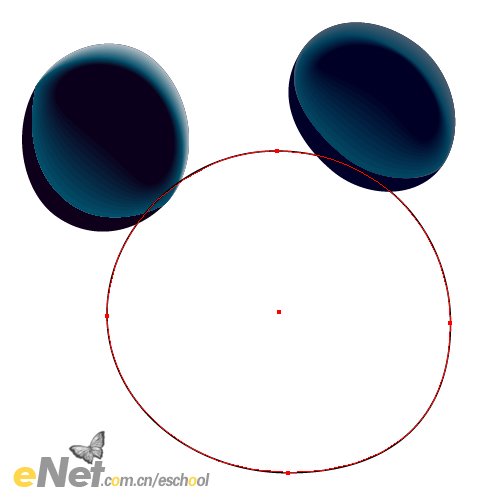
(14)选择菜单编辑贴在前面编辑左侧的锚点,之后再次做备份处理,填入阴影色并锁定。

(15)选择菜单编辑贴在前面编辑右侧的点。

(16)填入较深的蓝色。

(17)在深蓝色的圆上再绘制一如图所示形状。

(18)填入深兰色。

(19)框选头部的所有对象(除头部最底层锁定的圆形),进行混合。

(20)依此方法绘制后续部分。

(21)绘制眼睛周围的区域,如图所示,填入橙色并锁定。

(22)再次绘制图形如图所示并填入较浅的橙色。

(23)绘制图形如图所示,填入浅橙色。
(本文来源于图老师网站,更多请访问http://www.tulaoshi.com/illustrator/)

(24)将对象进行混合处理。

(25)绘制反光,如图所示,填入白色。

(26)绘制眼睛形状,填入粉色。

(27)再次绘制一圆形,填入橘黄色。

(28)再绘制一圆形填入白色。

(29)绘制瞳孔区域。

(30)加入反光。

(31)绘制另一只眼睛。

(32)面部的绘制方法同前,这里就不多说了。嘴部绘制后就不用进行混合了,填入较暗的红色即可,这样更加能够体现米老鼠卡通形象的夸张可爱的表情。

(33)绘制舌头,方法同前。舌头适当进行混合处理。

(34)绘制鼻子部位。

(35)加入阴影和反光。这样一个卡通造型就绘制完成了。

来源:http://www.tulaoshi.com/n/20160128/1467096.html
看过《Illustrator鼠绘教程:绘制可爱卡通米老鼠头像》的人还看了以下文章 更多>>
如果您有什么好的建议或者疑问,可以联系我们。 商务合作QQ:3272218541;3282258740。商务合作微信:13319608704;13319603564。
加好友请备注机构名称。让我们一起学习、一起进步tulaoshi.com 版权所有 © 2019 All Rights Reserved. 湘ICP备19009391号-3

微信公众号
